Windows XP와 유사하게 Windows 7에서 고급 검색을 사용하는 방법


특정 파일 세트를 제출해야 할 때Windows 7에서 컴퓨터를 찾는 방법은 Windows XP와는 다릅니다. 이제 모든 사람들이 새로운 시작 메뉴와 범용 검색 창에 익숙해 져야합니다. Windows XP UI에 비해 크게 개선되었으며 개선되었습니다. 그러나 Windows 검색, 파일 및 폴더 검색 및 우리를 위해 파일을 찾는 데 사용되는 작은 강아지는 어떻게 되었습니까? 안타깝게도 강아지는 사라졌지 만 동일한 특징이 모두 여전히 존재합니다. 그들은 조금 바뀌었지만. 변경된 사항을 살펴보고 새로운 Windows 7 검색에 대한 몇 가지 팁을 살펴 보겠습니다.
에서 윈도우 XP 우리는 그루비 수색견과 수색 메뉴를 가졌습니다. 일이 구체적이었고 검색은 매우 간단했습니다. 검색 도구를 찾는 것조차 간단했습니다. 시작 메뉴에 있고 파일 및 폴더 검색.
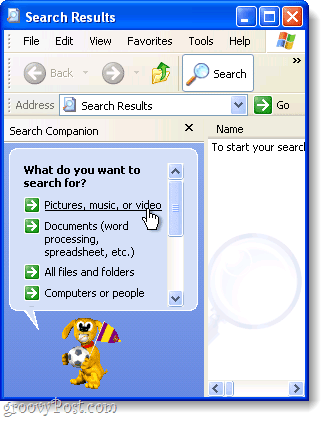
에서 윈도우 7, 새로운 범용 검색이 있다면 딸깍 하는 소리 그러나 Windows 7을 사용한 검색에서 특정 정보를 얻으려면 Start Orb를 사용하십시오. 고급 검색을 수행 할 별도의 장소가 있습니다.
검색 창은 일반 Windows 탐색기입니다창과 모든 검색 옵션이 하나의 작은 상자에 있습니다. 정말 간단하지는 않지만 일단 익숙해지면 좋을 것입니다. Windows 7 검색에 대해 간략히 살펴보면 대부분의 질문에 대답하거나 최소한 시작하여 독자적으로 탐색 할 수 있기를 바랍니다.
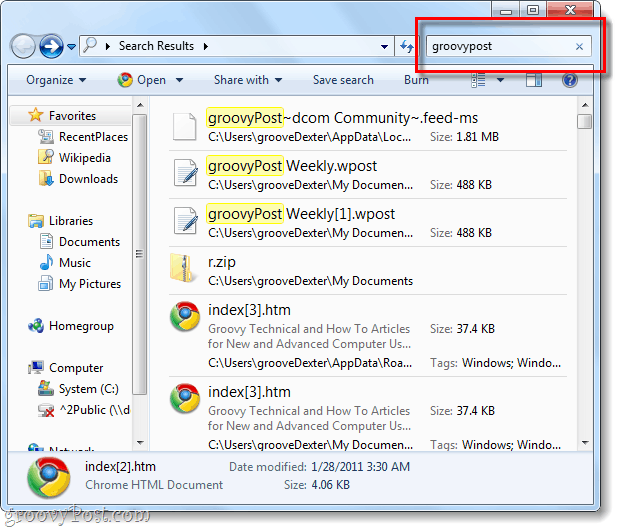
Windows 7 고급 검색을 어떻게 사용합니까?
거의 모든 탐색기 창에서 Windows 7에서 검색을 수행 할 수 있습니다. 모든 창에서 검색 창 에 위치한 오른쪽 상단 원하는 것을 넣을 수 있습니다. 현재있는 디렉토리는 하위 디렉토리와 함께 검색되는 디렉토리입니다.
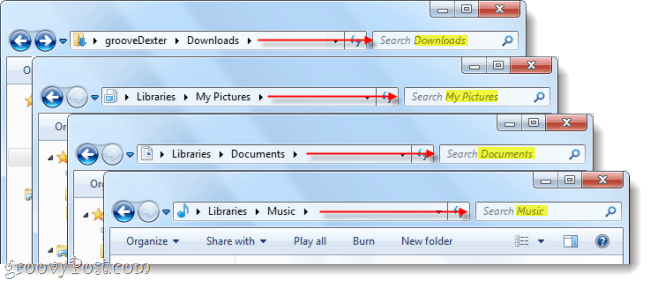
전체 컴퓨터에서 고급 검색을 수행하려면 시작 메뉴 검색 상자에서 검색을 시작한 다음 딸깍 하는 소리 더 많은 결과보기.
또는 다음을 입력 할 수 있습니다. search-ms : 주소 표시 줄에.
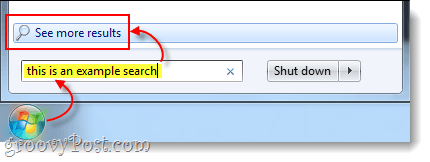
이제 특정 위치에서 검색하는 방법을 알고 있지만 변수? XP에서는 다양한 범위를 사용하여 검색 할 수있었습니다. 날짜, 으로, ~에 의하여 파일 타입, 으로, ~에 의하여 크기또는 파일이 노래, 사진또는 문서. Windows 7에서이 작업을 수행하는 방법을 살펴 보겠습니다.
검색 필터 사용
당신이 하나를 할 경우 딸깍 하는 소리 탐색기 창의 오른쪽 상단에있는 검색 창에 작은 목록이 표시됩니다. 최근 검색 아래에 사용 가능한 검색 필터가 있습니다. 여기에서 당신은 할 수 있습니다 딸깍 하는 소리 찾고자하는 것을 정확하게 추가하는 검색 필터. 당신은 또한 할 수 있습니다 유형 검색 창에 수동으로 입력합니다.
팁 : 가능한 필터 중 일부만 클릭 가능한 링크로 표시되므로 필터에 수동으로 입력하는 것이 실제로 매우 중요합니다.
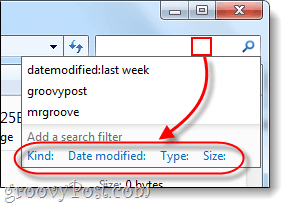
사용할 수있는 검색 필터 목록은 다음과 같습니다. 유형 검색 창에 입력 범위를 좁 힙니다.
| 필터 | 설명 |
| 종류: | 지정한 형식의 파일 만 검색합니다. 몇 가지 예는 문서, 폴더, 그림 및 달력입니다. |
| 수정 한 날짜 : | 이 검색합니다 아무것도 마지막으로 수정 한 날짜를 기준으로합니다. 미니 캘린더를 사용하면 고르다 당신이 누르고 있으면 날짜의 범위 시프트 키. |
| 날짜 : | 검색 사진 그들이 체포 된 날을 기준으로합니다. |
| 생성 일자: | 검색 아무것도 지정된 날짜 또는 시간 범위에서 생성되었습니다. |
| 이름: | Windows는 내용이 아닌 이름으로 만 파일을 검색합니다. |
| 유형: | 지정된 확장자의 파일을 검색합니다. 일부 예는 .bmp, .pdf, .doc 및 .mp3입니다. 이것은“kind :”필터와 비슷하지만 훨씬 더 구체적입니다. |
| 태그 : | 파일에 포함 된 메타 데이터 태그를 기반으로 파일을 검색합니다. |
| 크기: | 특정 크기의 파일을 검색하거나 다양한 크기를 검색하여 검색 범위를 넓힐 수 있습니다. 맞춤 범위를 만들려면 변수 사이에 두 개의 마침표를 넣으십시오. 예를 들면 다음과 같습니다. 크기 : = 10mb..50mb |
| 길이: | 검색 오디오 과 비디오 길이 별 클립. |
| 저자 : | 파일을 만든 사람의 사용자 이름을 입력 할 수 있으며 검색시 해당 사용자의 결과 만 표시됩니다. |
일을 쉽게하기 위해 Microsoft는 필터를 입력하면됩니다. 종류: 잠시 기다리면 검색 창이검색 범위를 좁히기 위해 다른 종류의 "종류"를 선택하십시오. 이것은 다양한 필터와 스위치에 익숙해 지도록 도와줍니다.
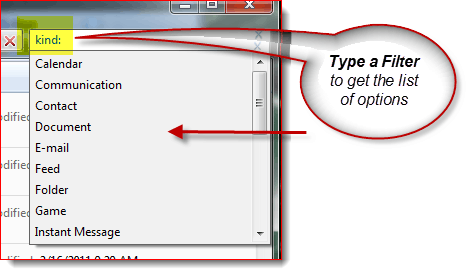
즉, geekyReaders는 모든 단일 필터의 전체 목록을 원한다면 확인하십시오. Microsoft의 고급 쿼리 구문 기사. 마이크로 소프트는 또한 검색 필터에 대해 더 자세히 설명합니다. 이리. 그러나 항목을 좁히기 위해 항상 필터를 사용할 필요는 없습니다.
와일드 카드는 당신의 친구입니다!
파일 이름이 확실하지 않거나 검색 범위를 넓히고 싶은 경우 여기에서 와일드 카드 편리합니다. Windows 검색에서 와일드 카드는 별표 (*). 필터를 사용하지 않으려면 * 그것을 보충 할 수 있습니다. 예를 들면 다음과 같습니다. 확장자가 .pst 인 파일 만 표시하려면 유형 * .pst 검색으로. 파일의 전체 파일 이름을 모르는 경우에도 사용할 수 있지만 일반적으로 Windows 검색은 와일드 카드를 사용하는지 여부에 관계없이 찾을 수 있습니다.
이제이 예에서는 다음과 같은 검색을 사용할 수 있습니다. 유형 : .pst .pst가있는 모든 파일을 찾고 있다면
결론
창 검색 이후 많은 변화가있었습니다윈도우 XP. 새로운 인터페이스는 사용자 친화적이지 않을 수 있지만 검색 엔진 자체가 개선되어 어쨌든 고급 검색을 사용할 필요가 없습니다. 그러나 고급 검색을 사용하는 사용자의 경우 사용 가능한 필터는 강아지의 부족을 보완하는 것 이상입니다.










코멘트를 남겨주세요